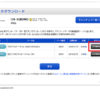先日CN-R300WDのWeb登録をおこなったところ、CN-R300WDのナビゲーション更新プログラムデータが公開されていたので地図データを更新したついでにプログラムデータも更新してみました。
スポンサードリンク
CN-R300WDバージョンを確認する

まずは更新が必要かを確認しましょう。
ナビで情報>拡張ユニット>画面下に記載されてるプログラムバージョンを確認しましょう。最新のプログラムデータとなっていれば特に更新は不要です。
CN-R300WDバージョンアップに必要なもの
バージョンアップの場合、下記のものが必要になります。
- Windowsパソコン
- SDカードリーダライター
- インターネット環境
地図SDカードを抜いておく

次にナビ本体にささっている地図データが保存されているSDカードを抜きます。本体右側一番下にあるチルトボタンを押し、ディスプレイを開けます。

写真の位置にSDカードが刺さっています。
更新プログラムのダウンロード
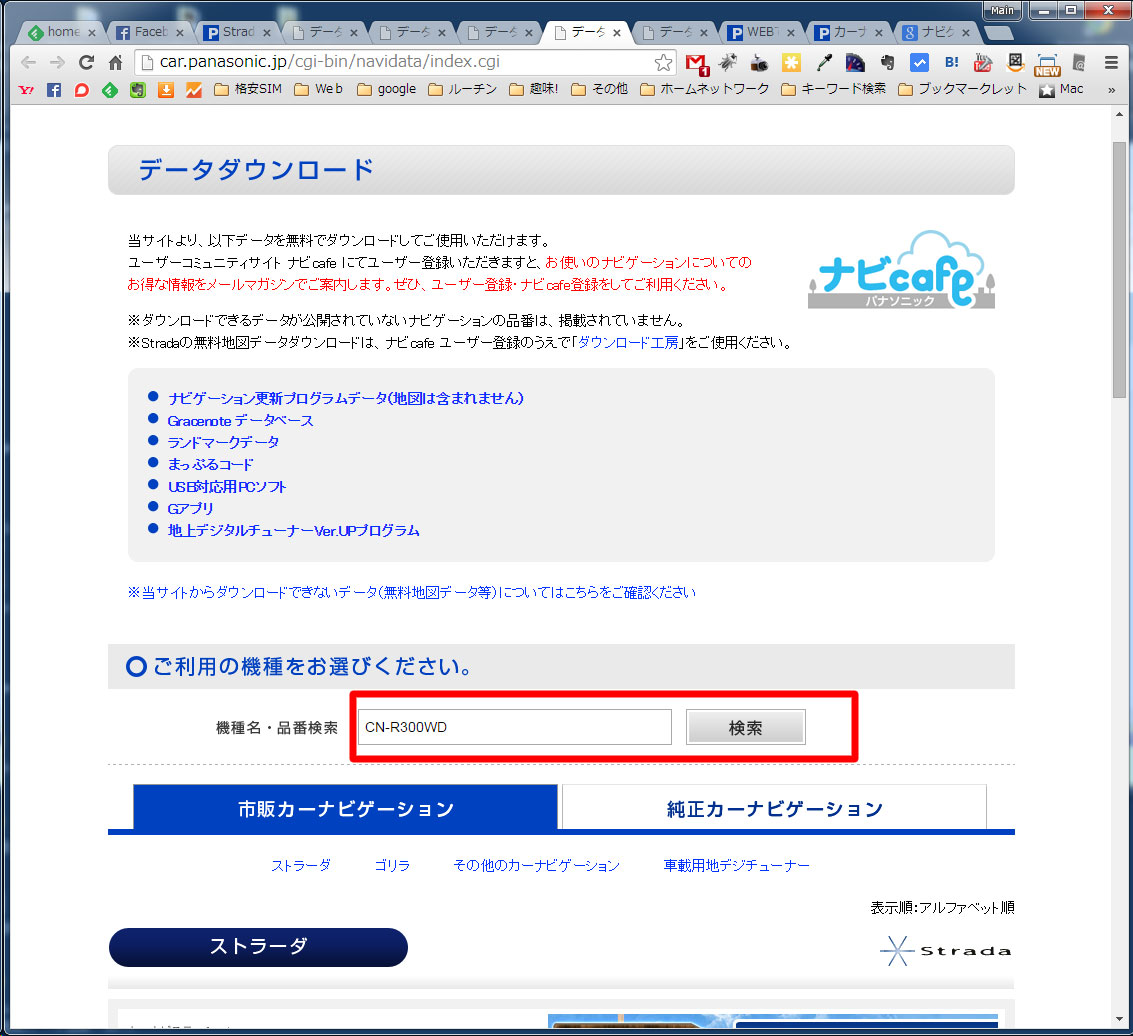
パナソニックのデータダウンロードページに進み、ご利用機種項目に使用しているカーナビ品番を入力し「検索」ボタンを選択します。
参考:データダウンロード
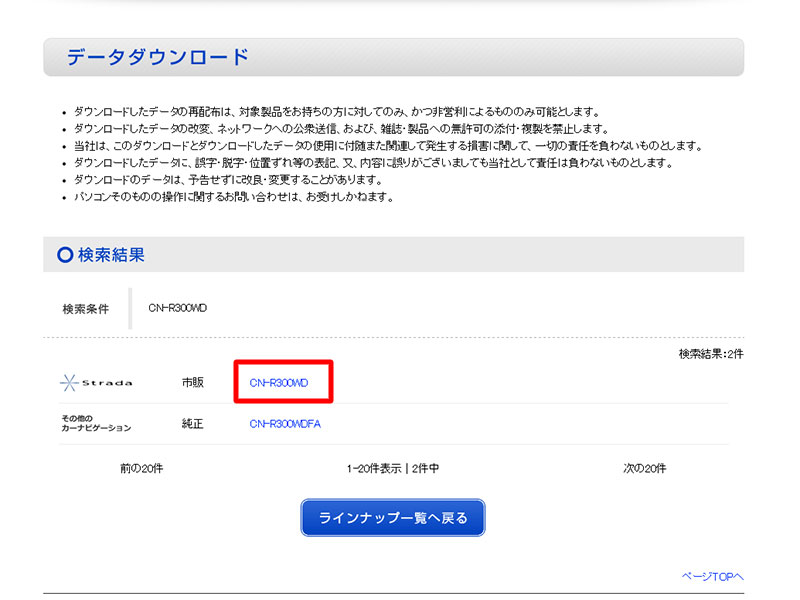
検索結果が表示されるので、市販のカーナビ品番なので 、市販のCN-R300WDを選択しました。
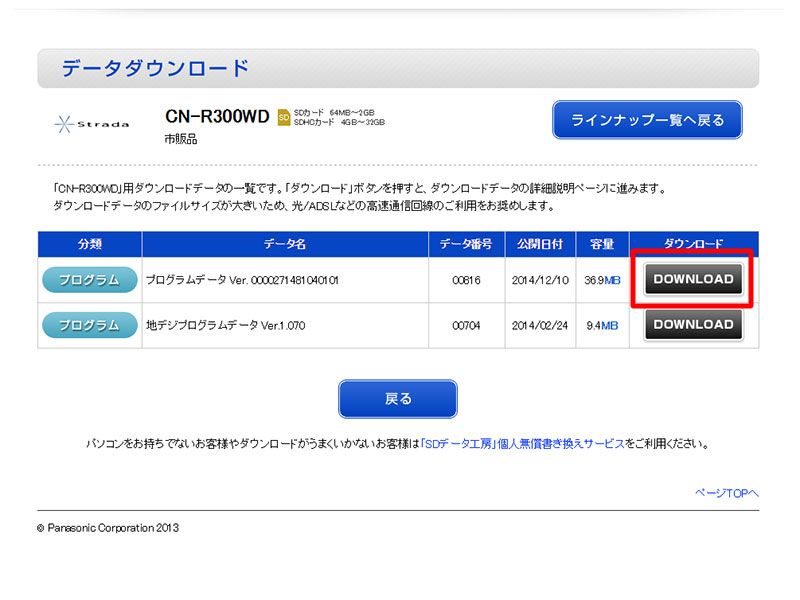
CN-R300WDの対象のダウンロードデータが表示されるので対象のプログラムをダウンロードします。
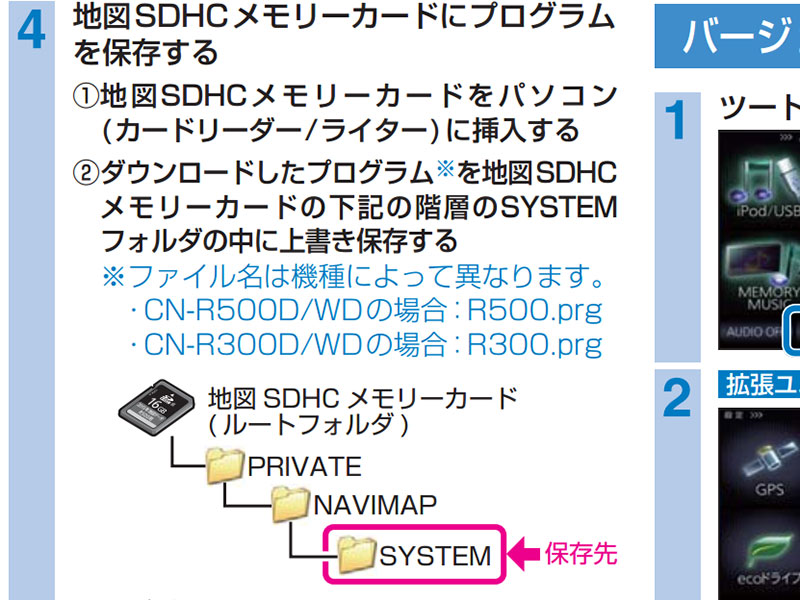
ダウンロードしたらファイルは圧縮されているので解凍しダウンロードしたファイルは地図SDカードのSYSTEMフォルダに上書き保存します。
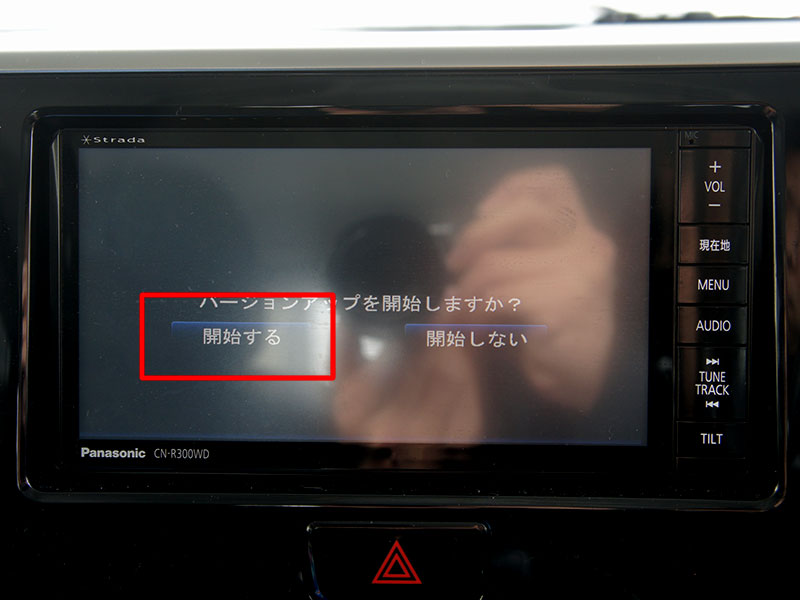
最後にSDカードをCN-R300WDに挿すと、バージョンアップ確認画面が表示されるので「開始する」を選択しバージョンアップを行います。

30秒ほどするとナビが再起動しバージョンアップが完了した画面が表示されます。再起動を選択しバージョンアップ作業は完了です。
まとめ
特に不具合があったわけではありませんが、最新のバージョンにアップしておくことで不具合を防止することができると思います。地図データの更新などのタイミングで新しいバージョンが出ていないか確認するといいいと思いました。
スポンサードリンク